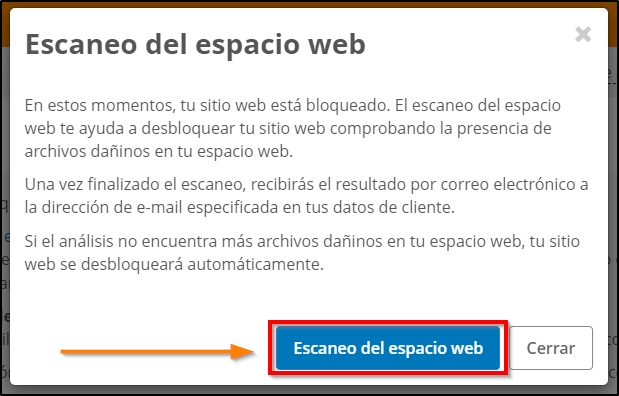Guía para desbloquear tu contrato
En este artículo te explicamos qué pasos debes seguir cuando tu contrato haya sido usado sin tu consentimiento para el envío de SPAM y el consiguiente bloqueo por parte de nuestro departamento de Abuse.
Ten en cuenta que sólo podemos proporcionarte información general y no podemos entrar a detalles individuales de cada caso.
Si has recibido un e-mail de nuestro departamento de Abuse acerca de un uso malintencionado, sigue por favor los siguientes pasos y responde al e-mail que has recibido para que puedan proceder a realizar las comprobaciones oportunas y en caso positivo desbloquear el servicio.
1. Limpia el PC
Por favor, comprueba que tu ordenador esté limpio. Usa para ello un programa antivirus en todos aquellos sistemas desde los que accedas a tu espacio web. Así puedes evitar un nuevo acceso no autorizado.
Esta prueba permite encontrar virus, troyanos o keylogger. Recuerda usar un antivirus actualizado para el análisis del sistema.
Le aconsejamos que siga los siguientes puntos:
1.- Programa antivirus/anti-malware: Comprueba si tu ordenador está infectado, por ejemplo, por virus, troyanos u otros programas maliciosos. Es importante fijarse a la hora de elegir un buen antivirus.
2.- Elimina el malware: Haz regularmente escaneos que puedan detectar virus o troyanos en su ordenador o portátil. Así podrás eliminarlos rápidamente.
3.- Cambia las contraseñas locales: Cambia todas las contraseñas de tu ordenador. Pero asegúrese de utilizar contraseñas difíciles y, sobre todo, no utilice nunca las mismas contraseñas. Asegurate que creas contraseñas seguras.
2. Cambia todas las contraseñas
Dado que no es posible saber si alguien ha tenido acceso a tus contraseñas, es importante que las modifiques todas. Utiliza para cada uno de los accesos una contraseña diferente.
Éstos accesos son:
- Contraseña para el acceso al área de clientes de STRATO, incluido la contraseña de paquete y la contraseña maestra
- Contraseña para los accesos FTP de tu paquete
- Contraseñas de las bases de datos
- Contraseñas de las direcciones de e-mail
3. Limpia el contenido en el espacio web
Limpieza automática
Deja que STRATO SiteLock Scan + Repair haga la limpieza por ti automáticamente. SiteLock Scan + Repair libera de forma fiable su espacio web de vulnerabilidades, malware y amenazas y le protege de futuros peligros de la web con un escaneo diario.
Puede añadir SiteLock Scan + Repair a su dominio en su acceso de cliente en el menú "Seguridad" y "STRATO SiteLock".
Limpieza manual
Para tener acceso a tu espacio web, utiliza una conexión FTP cifrada. Una guía acerca de cómo conectar con tu espacio web a través de SFTP lo encontrarás aquí: Cómo utilizar su acceso SSH/SFTP
Después de haberte conectado correctamente, verás las carpetas y archivos alojados en tu espacio web.
Comprueba si en el espacio web hay carpetas o archivos que no pertenezcan a tu página web o si algún archivo ha sido modificado sin tu consentimiento. La última fecha de modificación suele dar una buena indicación de si alguien ha incluido contenido malicioso o un script malicioso en el espacio web. Ten en cuenta que la fecha de modificación también puede haber sido cambiada posteriormente.
Elimina los archivos que hayas encontrado
En el caso de que tengas una copia de seguridad de tu espacio web, puedes usar la función 'Borrar espacio web' dentro del menú 'Tu paquete' --> 'Troubleshooting' desde el área de clientes. Recuerda que usar esta función borra completamente todos los archivos de tu espacio web. Tras ello, podrás restaurar la copia de seguridad. Comprueba antes de subir la copia de seguridad que el contenido no tenga nada malicioso. Usa para ello un sistema antivirus para analizar los archivos.
4. Inicia el escaneo del espacio web en tu Acceso Clientes
Una vez que hayas tomado medidas para limpiar el contenido de tu espacio web, deberás iniciar el escaneo del espacio web en tu Acceso Clientes.
El escaneo del espacio web te ayuda a desbloquear tu página web comprobando la presencia de archivos dañinos en tu espacio web. Si el análisis no encuentra más archivos dañinos en tu espacio web, tu página web se desbloqueará automáticamente.
Para ello, haz clic en "Abrir el escaneo del espacio web" en la vista general del paquete:
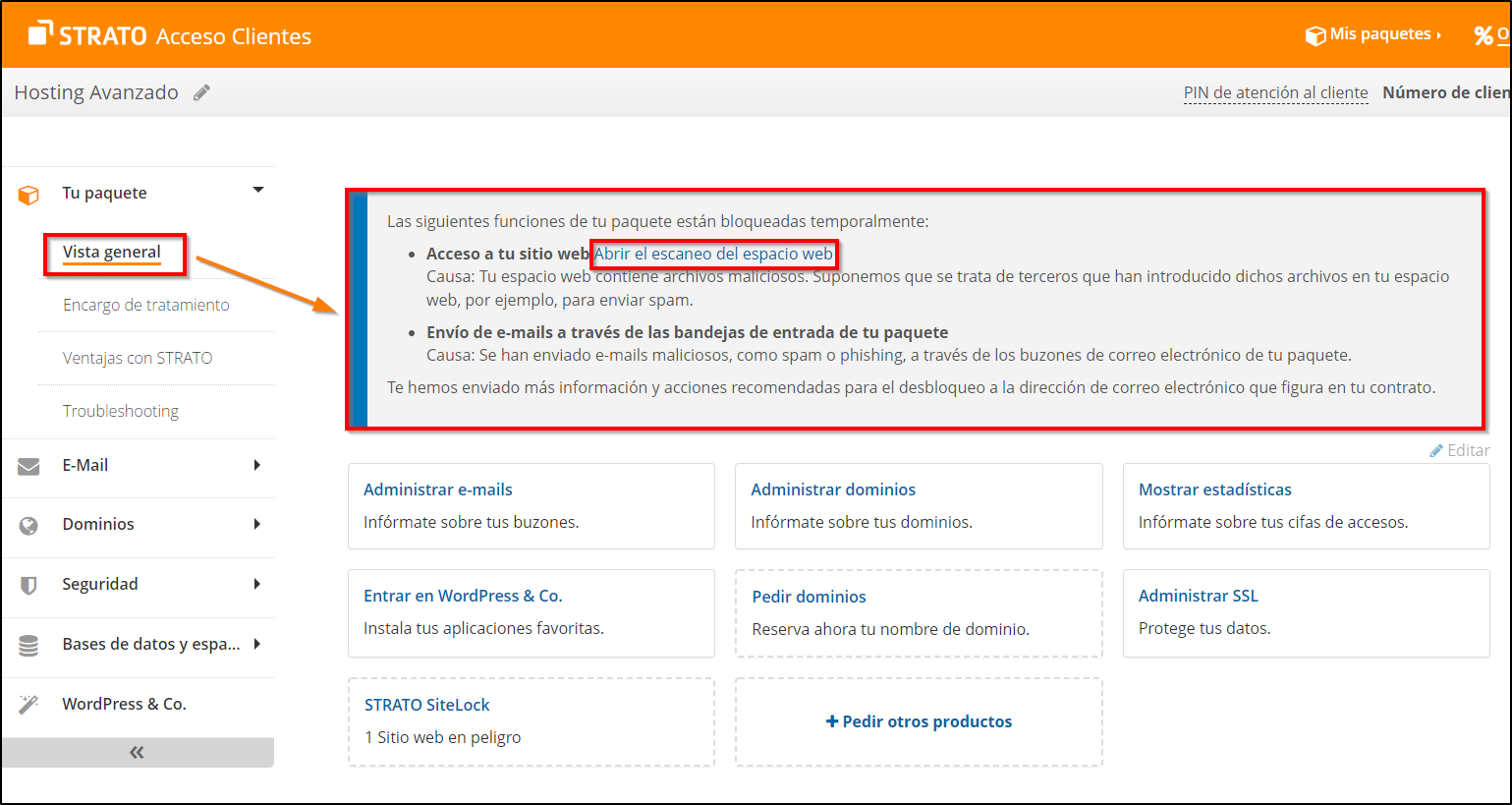
A continuación, haz clic en "Escaneo del espacio web":
El escaneo del espacio web puede utilizarse hasta 10 veces en 24 horas.
5. Actualiza el sistema CMS (tras el desbloqueo)
Después del desbloqueo de tu contrato, es necesario que cambies las contraseñas de todas las cuentas que tengan acceso administrativo a tu sistema CMS. Después de ello, actualiza el CMS a la última versión disponible.
Si parte de tu paquete siguiera bloqueado por motivos de seguridad, tendrás que llevar a cabo estos pasos tras el desbloqueo.
6. Medidas preventivas
Medidas de seguridad preventivas para evitar el uso malintencionado:
- Si usas un sistema CMS, como puede ser WordPress, Joomla o Typo3, recuerda actualizarlo siempre a la última versión disponible. Versiones antiguas suelen tener agujeros de seguridad conocidos.
- Cambia con regularidad tus contraseñas. Usa contraseñas lo suficientemente complejas. Usa contraseñas distintas para cada acceso.
- Protege tu espacio web. Utiliza el STRATO Siteguard gratuito que te permitirá, por ejemplo, bloquear por completo el acceso FTP a tu espacio web. Así no podrá subirse contenido malicioso a tu espacio web por esta vía.
- Utiliza conexiones cifradas, como SFTP o SSH, para conectarte a tu espacio web.
- Para algunos CMS, como WordPress, hay plug-ins que ayudan a protegerte contra la inclusión de contenido malicioso o que impiden que terceros puedan tener acceso al control del CMS. Es importante que compruebes los plug-ins que tienes disponibles y utilices aquellos que creas conveniente.